Как да отключите IPod парола без възстановяване
Причината за безпокойството ви е заключеният iPad инеспособността му да работи ефективно? Вашият iPad е заключен или деактивиран, като въведете грешна парола твърде много пъти? Ако това е започнало да бъде напрежение, изборът за възстановяване на вашия iPad може да стои като подходящ вариант. Но възстановяването не е единственият вариант за размишляване. Има и други медиуми на отключване на паролата на вашия iPad без възстановяване вашия iPad също! И ако ви е любопитно да съберете знанията му, тогава тази статия ще ви помогне да разгледате задълбочено, тъй като изброихме възможните начини за отключване.
Има ли официални начини да отключите iPad без възстановяване?
Не, няма официален начин за отключване на вашияiPad, различен от възстановяването. Това може да дойде като разочарование, но със сигурност няма такъв начин да отключите вашия iPad, без да извършите дългия процес на фабрично нулиране на вашия iPad. Възстановяването на iPad (фабрично нулиране) предполага да премахнете всички съществуващи настройки, цели данни и приложения, налични на вашия iPad.
Забележка: Важно е да поддържате резервно копие на вашите iPad данни, преди да започнете с процеса на възстановяване.
Как да отключите iPad без възстановяване от Siri
Siri е интелигентен, интелигентен и надежден гласов асистент, който се справя с редица дейности на вашия iPad на Apple. Освен това може да улесни потребителя при отключване на iPad без възстановяване.
- 1. За да започнете да отключвате вашия iPad със Siri, просто стартирайте Siri на вашия iPad, като държите раздела „Начало“ от устройството си.
- 2. След това използвайте гласовата команда и поискайте Siri- "Ей Сири, какво е времето?"
- Това ще пренасочи Siri, за да покаже действителното време, зададено на графичния часовник на вашия iPhone. След това трябва да докоснете часовника.
- 3. Siri ще препрати заявката и световният часовник ще се появи точно на екрана на вашия iPad. Ще трябва да добавите още един часовник, като натиснете иконата "+".
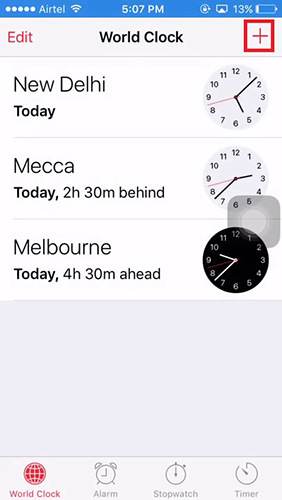
- 4. След като часовникът се вмъкне, въведете произволен текст в полето за търсене на текст и копирайте цялата серия от „Select All“.

- 5. Сега отидете на AirDrop, като кликнете върху бутона "Сподели" и натиснете "Съобщение", съдържащо се в текущите опции.


- 6. Отново въведете всеки текст в текстовото поле и след това отидете на интерфейса "Инфо", като натиснете иконата "+". След това изберете опцията „Създаване на нов контакт“, включена на екрана.

- 7. Последната стъпка за отключване на парола за iPad е чрез щракване върху „Добавяне на снимка“> „Изберете снимка“ от библиотеката за снимки. Само след няколко секунди натиснете бутона „Начало“ за отваряне на началния екран и успешно ще отключите вашия iPad.

Как да отключите iPad без iTunes и парола
Идеалният начин да отключите вашия iPad без iTunes и парола и да спрете да понасяте напрежението от възстановяването е чрез използване на високо надежден инструмент като Tenorshare 4uKey! Не само че надминава модели, кодове илиtouch ID, също е полезно при отключването им! Този зрелищен софтуер е проектиран с върховите вградени функции, които работят удивително както в Windows / Mac устройствата. Освен това можете да използвате 4ukey, за да нулирате дори най-новия парола на iPhone XR / XS Max, Face ID, Touch ID и т.н. Следното ръководство ще ви запознае с детайлната работа на софтуера за отключване на вашия iPad парола по безпроблемен начин.
Етап 1 Заредете Tenorshare 4uKey на вашия компютър
За да отключите парола за iPad без възстановяванеот софтуера на Tenorshare 4uKey, трябва да го изтеглите в системата, в която работите в момента. Нека софтуерът се инсталира напълно на устройството ви След като стартира програмата, използвайте светкавичен кабел, за да установите връзка между вашия iPad съответно със системата.
Стъпка 2 Задаване на разрешения
За по-плавна работа на софтуера, трябваосигурете съгласие за разрешенията, изисквани от софтуера. Сега ще станете свидетели, че програмата преминава в режим на автоматично откриване за извличане на детайлите на вашия iPad. След като устройството ви се обработва, щракнете върху раздела "Старт".

Стъпка 3 Стартирайте пакета на фърмуера
Сега ще бъдете пренасочени към изтегляне на програма за пакети с фърмуер. Просто изберете опцията за запис, като натиснете бутона "Изтегляне", наличен на екрана на програмата.
Стъпка 4 Отключи iPad парола
Сега щракнете върху раздела "Стартиране на отключване", за да изпълните процеса на отключване на вашия парола за iPad и продължете напред с необходимите действия за завършване на процеса.

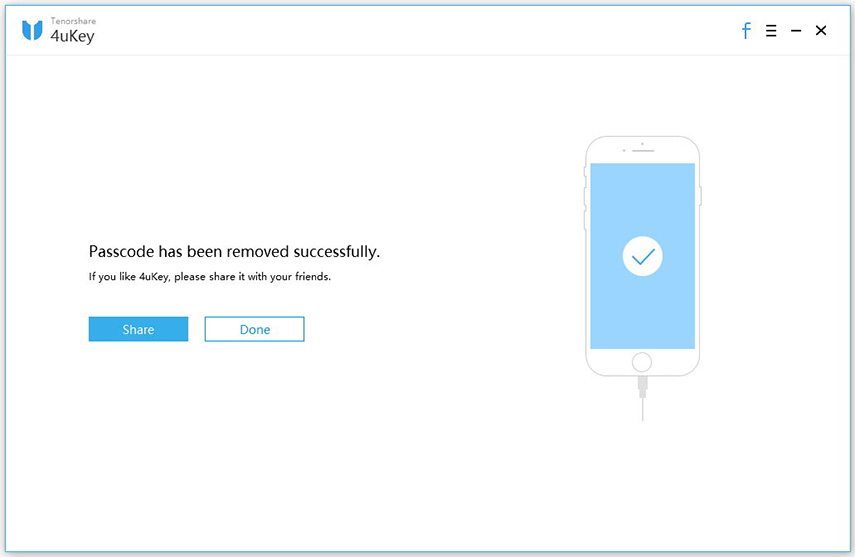
заключение
С две думи, отключването на парола за iPad не е aпланина да се напука. Има много начини за възстановяване на вашия iPad. Разбрахме как интелигентният Siri Voice Assistant на Apple може да се окаже полезен. По подобен начин възстановяването може да бъде една от възможностите. Но ако наистина искате да спестите време и усилия, тогава Tenorshare 4uKey стои на едно място. Освен това отключвате вашия iPad, можете дори да премахнете дистанционно всеки код за фиксирано заключване, Face ID, Touch ID от устройството си.

![[Ultimate Guide] Как да отключите iPhone парола без компютър](/images/unlock-iphone/ultimate-guide-how-to-unlock-iphone-passcode-without-computer.jpg)







